废话少说,就是最近想了解一下gis开发,网上搜了一下,推荐了leaflet、OpenLayers等等,于是今天就练习了一下leaflet,并做出如下记录。
先上中文文档:https://leafletjs.cn/reference.html 。
一、安装
这里提供两种方式,npm和CDN引入。另外,还建议安装一个插件leaflet.chinesetmsproviders,使用这个插件可以将高德地图、百度地图等集成到leaflet中。
1、CDN引入
引入方式在中文文档中就有,代码如下:
<link rel="stylesheet" href="https://unpkg.com/leaflet@1.9.3/dist/leaflet.css" integrity="sha256-kLaT2GOSpHechhsozzB+flnD+zUyjE2LlfWPgU04xyI=" crossorigin=""/> <script src="https://unpkg.com/leaflet@1.9.3/dist/leaflet.js" integrity="sha256-WBkoXOwTeyKclOHuWtc+i2uENFpDZ9YPdf5Hf+D7ewM=" crossorigin=""></script> <script src="https://cdn.jsdelivr.net/npm/leaflet.chinesetmsproviders@1.0.22/src/leaflet.ChineseTmsProviders.min.js"></script>前两个是leaflet的CSS和JS文件,第三个则是插件的JS文件。
2、npm
// leaflet npm i leaflet --save // 插件 npm install leaflet.chinesetmsproviders二、使用
如果采用的是CDN的方式,此刻在window对象中,已经可以看到leaflet的属性和方法了。若使用的是npm,则需要引入一下:
// 引入leafletimport L from 'leaflet';import 'leaflet/dist/leaflet.css';// 引入插件import 'leaflet.chinesetmsproviders';注意:这里需要把CSS一起引入进来,否则无法正常显示。
1、创建地图画布
想要创建地图,需要先创建一个带有id的div标签作为地图容器,并设置好高度。然后便可以使用其提供的map()方法,进行渲染了。
<template> <div id="map-id" style="height: 800px"></div></template><script setup>import {onMounted} from "vue";onMounted(() => { // 初始化地图,并设置地理中心和缩放倍数 let map = L.map('map-id', { center: [39.90, 116.39], zoom: 12 }); // 添加瓦片(Tile)图层 L.tileLayer.chinaProvider('GaoDe.Normal.Map',{maxZoom:18,minZoom:5}).addTo(map);})</script>需要注意的是,在VUE中,要等组件渲染完,才能进行挂载,因此相关函数要写到onMounted中。而在React框架中,则是要写在componentDidMount中,或是useEffect中。
这里,map()是leaflet的工厂函数,主要是将地图初始化,并返回一个地图对象。它有两个参数,第一个参数可以是容器id(string类型),也可以是容器实例(HTMLElement);第二个参数为options,可设置相关参数,其中center定义了地图的地理中心,用的是经纬度(小数点位数越多越精准);zoom则是地图初始的缩放倍数,其他属性可查询文档。
tileLayer会创建一个瓦片(Tile)图层,而chinaProvider则是插件提供的方法,使我们可以引用高德地图瓦片(Tile),也可使用其他瓦片(Tile):
GaoDe
GaoDe.Normal.Map (include Annotion)GaoDe.Satellite.MapGaoDe.Satellite.AnnotionBaidu
Baidu.Normal.MapBaidu.Satellite.Map (exclude Annotion)Baidu.Satellite.Annotion之后,我们便可以看到效果图了:
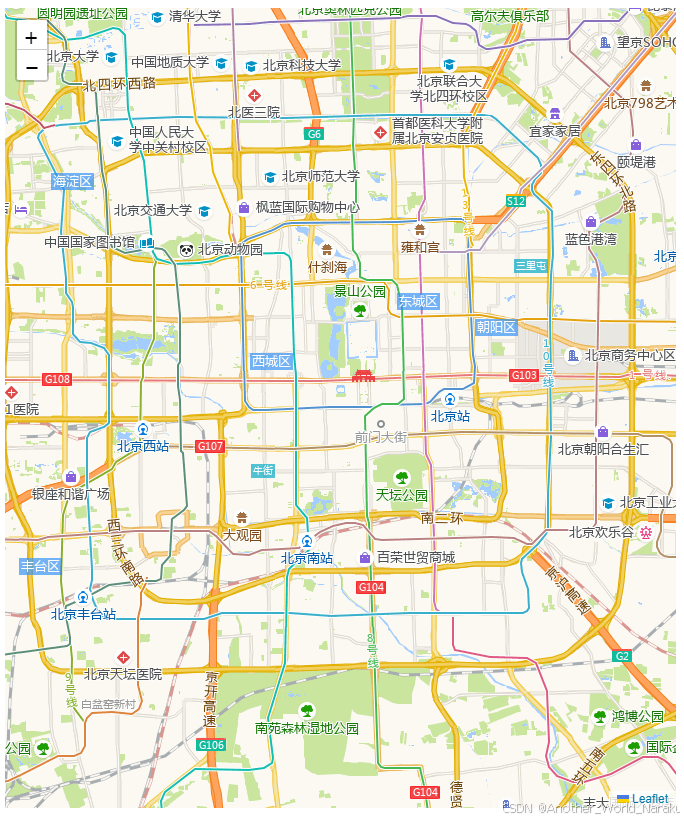
另外: 如果使用的是React框架,还需要注意是否开启了严格模式,也就是是否使用了React.StrictMode标签,因为严格模式会渲染两次,导致导致map()方法执行两次,因此会提示Map container is already initialized.
解决方法1:取消严格模式
解决方法2:在map()方法执行前,将_leaflet_id置空
const container = L.DomUtil.get('map-id');if (container !== null) { container._leaflet_id = null;}补充: 地图渲染成功后,我们通过控制台可以发现,出现了很多div标签,其中还有一些空的,这是因为地图是由很多图层构成的,不同的功能渲染在不同的图层中,以此来实现各种功能。而空的,则是因为还没有添加对应的功能。
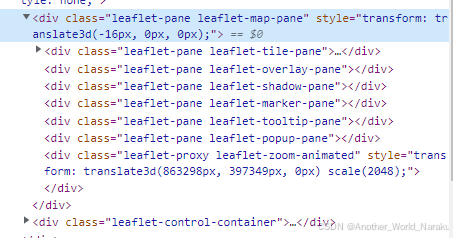
上面的地图画布,属于栅格图层,这一图层有很多Tile(点开后,可以看到实际就是地图底层的各种区域图片),接下来将介绍其他图层及方法。
三、leaflet的图层及方法
1、标记(UI 图层)
也就是我们常见的定位,如下图(左):

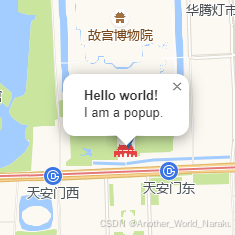
创建非常简单,跟map一样,会返回一个对象,可以为其绑定popup(上图右)、move、拖拽事件等。
const marker = L.marker([38.7124, 120.6580]).addTo(map);marker.bindPopup("<b>Hello world!</b><br>I am a popup.").openPopup();在这里,如果用的是npm的方式安装,可能会遇到一个问题,就是marker图标没有正常显示。解决方法就是将其手动引入进来:
import icon from 'leaflet/dist/images/marker-icon.png';// 解决图标不正常显示bugL.Marker.prototype.options.icon = L.icon({ iconUrl: icon, iconAnchor: [10, 41]});iconAnchor为的是修正图标的位置,因为手动绑定会有一点点偏移。
既然能手动绑定icon,当然也能更改其样式了,而且marker方法还允许icon作为参数传入进去。
为此,我们准备两张图片(官方建议,一张marker,一张shadow,注意背景要透明),然后便可以创建一个icon对象了:
import leafGreen from './leaf-green.png'import leafShadow from './leaf-shadow.png'// 自定义icon const customIcon = L.icon({ iconUrl: leafGreen, // icon的url shadowUrl: leafShadow, // shadow的url iconSize: [19, 47.5], shadowSize: [25, 32], iconAnchor: [11, 47], shadowAnchor: [2, 31], popupAnchor: [-1.5, -38] }); L.marker([39.908815, 116.40667], {icon: customIcon}).addTo(map);效果如下(右边的树叶便是新加的marker):

除此之外,还可以用类来快速创建相似的图标,这里我就直接引用官方代码了:
var LeafIcon = L.Icon.extend({ options: { shadowUrl: 'leaf-shadow.png', iconSize: [38, 95], shadowSize: [50, 64], iconAnchor: [22, 94], shadowAnchor: [4, 62], popupAnchor: [-3, -76] }});var greenIcon = new LeafIcon({iconUrl: 'leaf-green.png'}), redIcon = new LeafIcon({iconUrl: 'leaf-red.png'}), orangeIcon = new LeafIcon({iconUrl: 'leaf-orange.png'});2、圆和多边形(矢量图层)
画圆和多边形,跟标记差不多,也会返回一个对象;
// 添加圆const circle = L.circle([39.881684, 116.410832], { color: 'red', fillColor: '#11ea11', fillOpacity: 0.5, radius: 800}).addTo(map);// 多边形const polygon = L.polygon([ [39.92231, 116.392078], [39.922639, 116.401691], [39.913555, 116.402292], [39.913028, 116.39225]], {color: '#48adec'}).addTo(map);circle()第一个参数,为中心位置,同样是经纬度,第二个参数则是圆的options,包括描边颜色,填充颜色,填充的不透明度,重要的是radius,是圆的半径,单位是米。
polygon()第一个参数则是各个点,三个点绘制三角形,四个点则是四边形……第二个参数同样是options,除了radius外,圆的其他属性polygon同样拥有。


此外,还有折线Polyline、矩形Rectangle、圆形标记CircleMarker等。
区别主要在第一个参数上,折线坐标和多边形差不多,按点绘制即可,矩形则是标记边界(对角线的两个点,然后画一个垂直方向的矩形),圆形标记和圆相似,区别是圆形标记的radius单位为像素,且不受缩放影响。
3、GeoJSON 图层
GeoJSON是一种对各种地理数据结构进行编码的格式,一个 GeoJSON 对象可以代表一个空间区域(Geometry),一个有空间界限的实体(Feature),或者一个特征列表(FeatureCollection),且支持以下几何体类型:点、线字符串、多边形、多点、多线字符串、多多边形和几何体集合。
看到数据格式,是不是就立即想到了这是干什么用的,没错,可以接收服务器数据了。
const geojsonFeature = { "type": "Feature", "properties": { "name": "Coors Field", "amenity": "Baseball Stadium", "popupContent": "This is where the Rockies play!" }, "geometry": { "type": "Point", "coordinates": [116.404674, 39.913324] } };这是一个简单的GeoJSON格式数据(判断格式是否正确,可以利用GeoJson格式数据在线验证工具),我们可以将其添加到地图上,可以看到当前效果跟marker比较类似。
L.geoJSON(geojsonFeature).addTo(map);
特别注意: GeoJSON格式中,coordinates里的坐标,与leaflet使用方式的是 不同的,leaflet用的是“[纬度,经度]”,而GeoJSON格式中是“[经度,纬度]”。
为了更方便的代入数据,我们可以先创建一个空的GeoJSON图层,然后再向其添加数据。
// 创建空的geoJSON图层 const myLayer = L.geoJSON().addTo(map); // 数据 const myLines = [{ "type": "LineString", "coordinates": [[116.404642, 39.91376], [116.40417, 39.913332], [116.405248, 39.913328],[116.404642, 39.91376]] }, { "type": "LineString", "coordinates": [[116.40439, 39.913308], [116.404363, 39.912896], [116.40506, 39.912917], [116.405087, 39.913287]] }]; myLayer.addData(myLines);效果如下:

我们还可以向GeoJSON中添加样式,方式如下:
const options = { style: function(feature) { console.log('feature111:', feature) return {color: feature.geometry.color || 'yellow'} }, filter: function(feature, layer) { console.log('feature222:', feature) return true; } } L.geoJSON(myLines, options).addTo(map);这里,style控制样式,filter控制是否显示,均可写成函数形式。有一点不解的是,两个打印,先执行的竟是第二个,而且feature结构略有不同(style的函数中多了一层)。
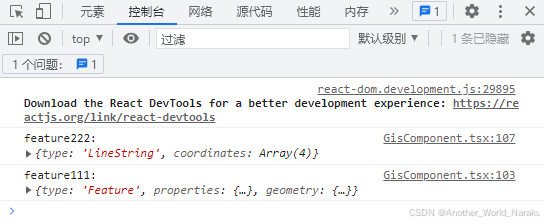
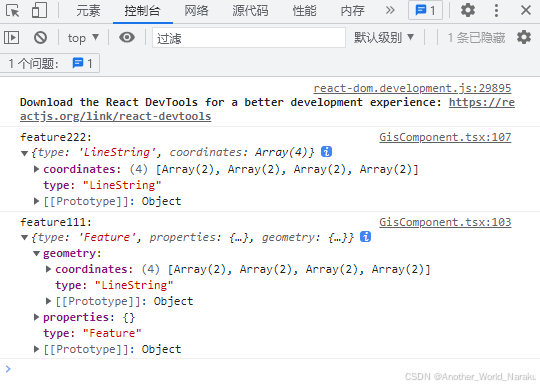
4、添加比例尺
L.control.scale({metric: true, imperial: false, position: 'bottomright'}).addTo(map);属性说明:
metric:是否显示公制比例线(米/公里),默认true。
imperial:是否显示英制比例线(英里/英尺),默认true。
position:显示位置。可选值 ‘topleft’、 ‘topright’、 ‘bottomleft’ 或 ‘bottomright’,默认bottomleft。
(因为metric和imperial默认值都为true,所以两种比例默认都会显示出来。)
(未完待续……)